여러 개의 그림을 빠르게 정렬하는 방법 문서에 삽입된 그림(이미지)를 하나씩 이동하지 않고도 빠르게 정렬하는 방법입니다. 영상을 보며 간편하게 업무팁을 익혀보세요. 개체 맞춤 기능을 활용하면 여러 개의 그림(이미지)을 빠르게 정렬할 수 있습니다. 1. 가장 먼저 정렬할 그림(이미지)를 선택합니다. Ctrl 키를 누른 채 여러 개의 그림을 선택합니다. 2. 메뉴 중 그림 형식을 선택합니다. 3. 개체 맞춤을 선택합니다. 4. 중간 맞춤을 선택합니다. 5. 그림(이미지) 이 가운데 정렬되었습니다. 6. 가로 간격을 동일하게 하면 좀 더 보기 좋게 만들 수 있습니다. 요약 1. 정렬할 그림을 선택한 후 2. 그림 형식 > 개체 맞춤을 클릭한 다음 3. 정렬방법을 선택합니다. 더 많은 업무 팁 보기 문서는 프로젝트(또는 팀) 구성원 간 커뮤니케이션을 명확하게 하기 위한 필수 도구입니다. 하지만 예상외로 많은 사람들이 문서 작성에 서툴고 서식이 조금만 바뀌어도 어려워합니다. 그런 이유로 실무...
#가로간격동일하게
#이미지정렬하기
#이미지정렬
#위쪽맞춤
#왼쪽맞춤
#오른쪽맞춤
#여러개의그림정렬
#여러개그림정렬
#엑셀정렬
#엑셀이미지정렬
#엑셀그림정렬
#아래쪽맞춤
#세로간격동일하게
#그림정렬하기
#개체맞춤
#가운데정렬
#가운데맞춤
#중간맞춤
원문링크 : 엑셀짤 | 그림을 빠르게 정렬하는 방법(개체 맞춤)
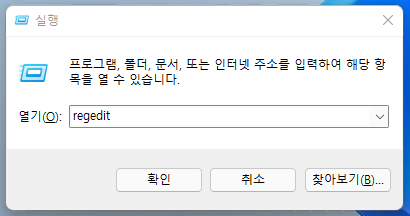
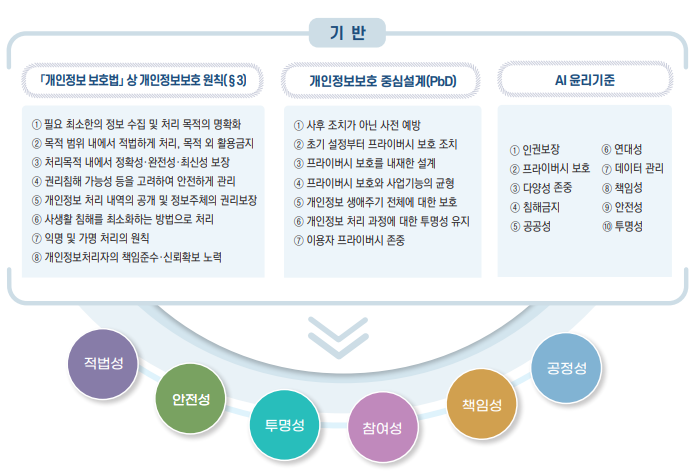
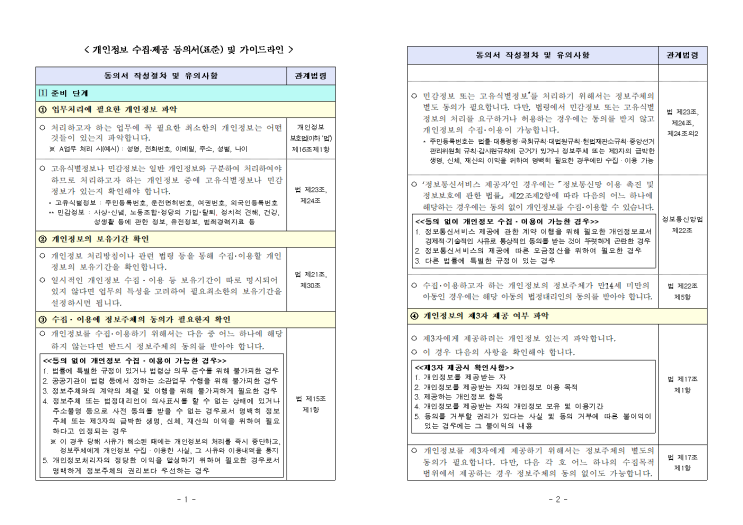
 네이버 블로그
네이버 블로그 티스토리
티스토리 커뮤니티
커뮤니티